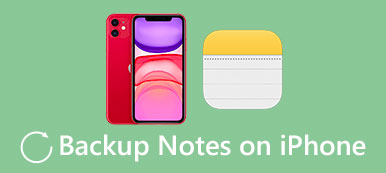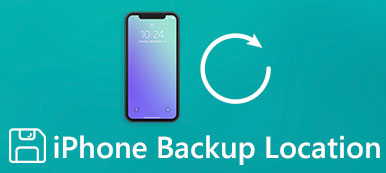Quando você faz o backup do iPhone para o iTunes, criptografar o backup do iPhone com a senha é necessário para sua privacidade.
O que é a senha de backup do iPhone?
Como criptografar o backup do iPhone?
Esqueceu a senha de backup do iPhone?
...
Leia esta página para obter o guia completo de senha de backup do iPhone e solucionando os problemas sobre ele.

- Parte 1. O que é a senha de backup do iPhone?
- Parte 2. Como definir ou desativar a senha de backup do iPhone?
- Parte 3. senha de backup do iPhone esqueceu?
- Parte 4. Melhor método alternativo para fazer o backup do iPhone
Parte 1. O que é a senha de backup do iPhone?
O que é uma senha de backup do iPhone?
Depois de ter feito o backup do conteúdo do seu iPhone e desejar dar uma olhada nos arquivos do iTunes, haverá uma senha que contenha os seus cérebros pobres?
Aqui mais detalhes sobre a senha de backup do iPhone você deve saber.
Na verdade, a senha de backup do iPhone não é sua primeira senha da Apple ID nem sua senha de celular, mas uma senha definida por você quando você usou pela primeira vez a função de backup do iTunes. Em condições normais, o iTunes não criptografaria backups. Quando você quiser criptografar o backup no iTunes pela primeira vez, será solicitado que você defina uma senha, e o iTunes iniciará automaticamente a criação de backups criptografados para esse dispositivo com a senha de backup do iPhone.
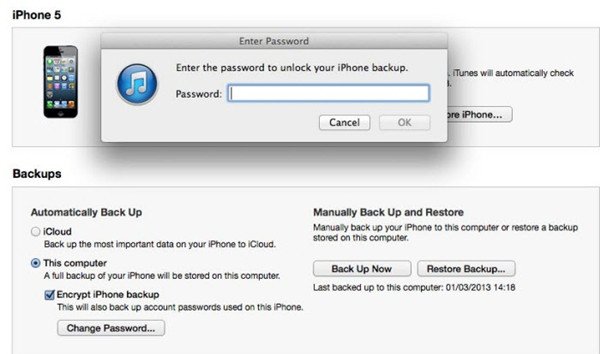
Ao contrário da senha do iTunes, a senha de backup do iPhone funciona somente quando você precisa ver seus backups no iTunes. São duas senhas diferentes, e essa é necessária quando o sistema solicita e é configurada individualmente. Depois de definir a senha, lembre-se bem ou grave a senha em um local seguro, porque sem essa senha você não poderá usar o backup do iTunes. Apenas lembre-se de prestar atenção nisso.
Parte 2. Como definir ou desativar a senha de backup do iPhone?
Não importa se você definiu a senha para o backup do seu iPhone ou nunca definiu, basta seguir as etapas abaixo para definir a senha.
Passo 1. Faça como de costume, conecte o iPhone ao computador através do cabo USB, depois execute o iTunes, e o iTunes detectará o seu iPhone automaticamente.
Passo 2. Na interface do iTunes, clique no ícone do iPhone para entrar na tela "Resumo" por padrão.
Passo 3. Na seção "Backups", ao selecionar "Este computador", você pode ver a opção "Criptografar backup do iPhone".
Passo 4. Na janela pop-up, você deverá inserir uma senha. Depois disso, clique em "Fazer backup agora" para começar fazer backup dos dados do seu iPhone para o iTunes neste computador. Enquanto isso, ele substituirá e criptografará seus backups anteriores.

Passo 5. Depois que o backup for feito, você pode verificar se o backup está criptografado. Basta ir em "Editar"> "Preferências"> guia "Dispositivo", onde você pode ver uma imagem de cadeado à direita do nome do seu dispositivo.

Passo 6. Para desligar a criptografia do backup do iTunes, apenas desmarque a caixa "Backup criptografado do iPhone" no iTunes e digite a senha para desligá-lo.
Parte 3. senha de backup do iPhone esqueceu?
Assim como mencionado nos parágrafos acima, você não poderá restaurar backups criptografados se esqueceu a senha de backup do iPhone. Para lidar com problemas como esse, aqui estão vários métodos eficazes e populares que você pode experimentar.
Solução 1. Tente a senha de backup padrão do iPhone
Às vezes, a senha de backup do iPhone que você esqueceu pode ser a senha que você costumava definir ou costuma usar. Pode ser a senha do seu ID Apple, o nome ou aniversário de um de seus parentes ou até mesmo uma senha comum como "123456" e assim por diante. Você pode definir a senha anteriormente, mas apenas a esqueceu. Portanto, antes de solicitar qualquer suporte técnico, tente usar a senha que você pode usar e veja se funciona.
Solução 2. ferramenta de recuperação de senha de backup do iPhone
Na realidade iSeePassword deve ser fortemente recomendado por muitos usuários em todo o mundo. Basta ter iSeePassword por exemplo, este software está empenhado em desenvolver a descriptografia fácil de usar para usuários do iTunes, aqui é o processo detalhado para descriptografar e recuperar a senha de backup do iPhone.
Passo 1. Instale e inicie o programa no seu computador. Recomenda-se comprar e registrar o programa antes de recuperar a senha de backup do iPhone.
Passo 2. Escolha o tipo de ataque adequado de "Ataque de força bruta" ou "Ataque de máscara" e, em seguida, insira as informações para ajudar o programa a descriptografar a senha de backup do iPhone.
Passo 3. Descriptografe a proteção por senha do backup do iTunes. Depois disso, você pode clicar no botão "Iniciar" para recuperar a senha de backup do iPhone para desbloquear o iTunes.

Solução 3. Redefinir senha de backup do iPhone
Com o iOS 16 / 17 ou posterior, você pode fazer um novo backup criptografado do seu dispositivo redefinindo a senha de backup do iPhone. Aqui está mais detalhes sobre as etapas.
Passo 1. Entre na página inicial do dispositivo iOS, vá em "Configurações"> "Geral"> "Redefinir".
Passo 2. Escolha "Restaurar todas as configurações" e, a seguir, insira sua senha Apple ID. Ele redefinirá configurações como senha de backup do iPhone, brilho da tela, layout da tela inicial e papel de parede.
Passo 3. Conecte seu dispositivo ao iTunes novamente e crie uma nova senha de backup do iPhone, como parte 2.
Desta forma, é mais fácil redefinir senha de backup do iPhone, em comparação com redefinição de senha do iTunes.

Parte 4. Melhor método alternativo para fazer o backup do iPhone
Usando o iTunes para fazer backup de dados do iPhone é uma opção recomendada pela Apple. No entanto, se você esqueceu a senha de backup do iPhone e não conseguir recuperá-la, será uma pena. Então, obter uma alternativa ao iPhone de backup também é considerável.
Apeaksoft iOS Data Backup & Restore é o método alternativo que você pode usar.

4,000,000+ Transferências
Um clique para fazer o backup do conteúdo do iPhone para o computador.
Visualize e selecione dados do iPhone com etapas fáceis.
Suporta iPhone 15/14/13/12/11/XS/XR/X/8, etc.
Defina a senha de backup do iPhone para proteger o conteúdo com segurança.
Passo 1. Baixe e instale o programa gratuitamente. Escolha "iOS Data Backup & Restore". Quanto ao caso, você pode fazer backup do conteúdo do iPhone para o seu computador diretamente.

Passo 2. Depois de conectar o iPhone ao computador, você pode selecionar os arquivos que deseja fazer backup. Naturalmente, você também pode pré-visualizar os arquivos antes de salvar os arquivos do iPhone no seu computador.

Passo 3. Você pode fazer backup do conteúdo do iPhone para o computador. Clique no botão "Iniciar" depois de escolher a opção "Backup criptografado" para definir a senha de backup do iPhone de acordo com sua necessidade.

Você também pode querer saber: Como iPhone de backup sem senha
Conclusão
Quando se deparar com qualquer problema relacionado à senha de backup do iPhone, basta consultar as informações deste artigo. A maioria de suas perguntas receberia respostas decentes. Não entre em pânico ao descobrir que sua senha de backup do iPhone foi esquecida, mesmo com todos os métodos falhando, você ainda pode usar o iOS Data Backup & Restore como uma solução alternativa.



 iPhone Data Recovery
iPhone Data Recovery Recuperação do Sistema iOS
Recuperação do Sistema iOS Backup e restauração de dados do iOS
Backup e restauração de dados do iOS gravador de tela iOS
gravador de tela iOS MobieTrans
MobieTrans transferência do iPhone
transferência do iPhone Borracha do iPhone
Borracha do iPhone Transferência do WhatsApp
Transferência do WhatsApp Desbloqueador iOS
Desbloqueador iOS Conversor HEIC gratuito
Conversor HEIC gratuito Trocador de localização do iPhone
Trocador de localização do iPhone Data Recovery Android
Data Recovery Android Extração de dados quebrados do Android
Extração de dados quebrados do Android Backup e restauração de dados do Android
Backup e restauração de dados do Android Transferência telefônica
Transferência telefônica Recuperação de dados
Recuperação de dados Blu-ray
Blu-ray Mac limpador
Mac limpador Criador de DVD
Criador de DVD PDF Converter Ultimate
PDF Converter Ultimate Windows Password Reset
Windows Password Reset Espelho do telefone
Espelho do telefone Video Converter Ultimate
Video Converter Ultimate editor de vídeo
editor de vídeo Screen Recorder
Screen Recorder PPT to Video Converter
PPT to Video Converter Slideshow Maker
Slideshow Maker Free Video Converter
Free Video Converter Gravador de tela grátis
Gravador de tela grátis Conversor HEIC gratuito
Conversor HEIC gratuito Compressor de vídeo grátis
Compressor de vídeo grátis Compressor de PDF grátis
Compressor de PDF grátis Free Audio Converter
Free Audio Converter Gravador de Áudio Gratuito
Gravador de Áudio Gratuito Free Video Joiner
Free Video Joiner Compressor de imagem grátis
Compressor de imagem grátis Apagador de fundo grátis
Apagador de fundo grátis Upscaler de imagem gratuito
Upscaler de imagem gratuito Removedor de marca d'água grátis
Removedor de marca d'água grátis Bloqueio de tela do iPhone
Bloqueio de tela do iPhone Puzzle Game Cube
Puzzle Game Cube